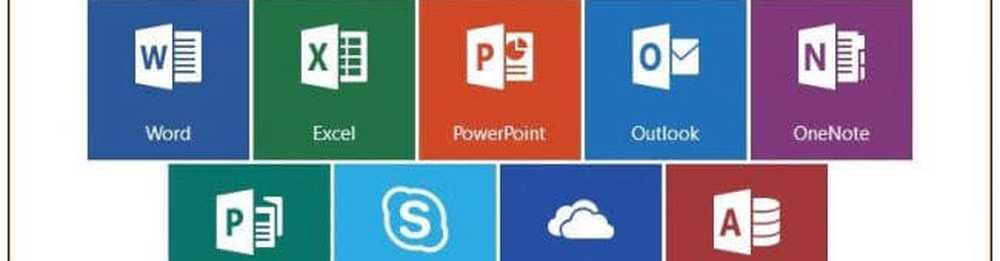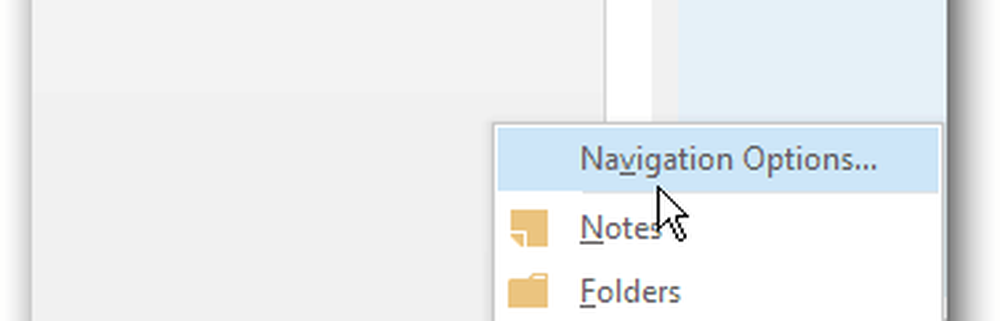Hur man anpassar Office 2010-bandet

 Som jag är säker på är alla medveten om nu introducerade Microsoft ett ökänt Ribbon Menu-system med lanseringen av Office 2007. Beroende på vem du var, även om inlärningskurvan var lite brant i början, älskade de flesta antingen den eller lurade det. Jag kommer ihåg när min COO ringde mig och hotade att kasta sin dator ut genom fönstret eftersom han inte kunde hitta utskriftsknappen.
Som jag är säker på är alla medveten om nu introducerade Microsoft ett ökänt Ribbon Menu-system med lanseringen av Office 2007. Beroende på vem du var, även om inlärningskurvan var lite brant i början, älskade de flesta antingen den eller lurade det. Jag kommer ihåg när min COO ringde mig och hotade att kasta sin dator ut genom fönstret eftersom han inte kunde hitta utskriftsknappen.ALLTID var stilen tydligen framgångsrik, för med fortsättningen av Office 2010 fortsatte Microsoft ner banans väg, även om det bara var några justeringar. Till exempel är File-knappen bakåt (tack gud) så att folk inte ska leta efter knappen PRINT längre !!! HURRA!!! För mig personligen gillar jag bandet. Det låter dig snabbt navigera genom olika kommandon i Office och allt är bara mer logiskt. Med detta sagt var en av de största klagomålen i 2007-versionen att det var för svårt att hitta allt. Med Office 2010 tror jag att "out-of-the-box" kommer att förbättras väsentligt bara med FIL-knappen ensam. Men ännu bättre nyheter är att med Office 2010 är det nu mycket lättare att helt anpassa bandet för att göra det precis som du gillar det. Låt oss ta en titt!
Utgåvan av Office 2010-bandet är som standard redan renare och mer organiserat än det var tillbaka 2007. Som redan nämnts, Fil fliken längst till vänster ger dig alla äldre äldre kommandon som du brukade från alla Windows-appar (Spara, Skriv ut, Dela, etc.). Hem fliken har alla de formateringsalternativ som du kan behöva, liksom några extra menyalternativ. Ytterligare nerför bandet innehåller varje efterföljande flik lämpligt organiserade åtgärder och kommandon.
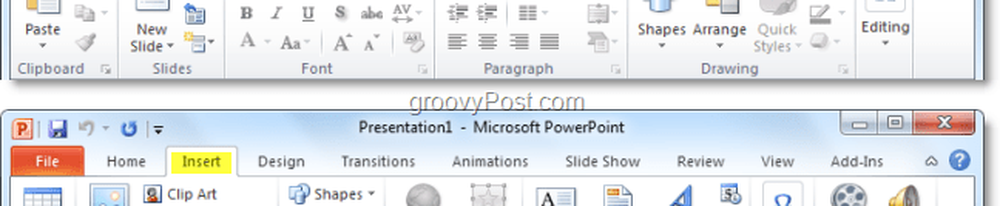
Ibland kan du dock hitta dig själv med ett enda kommando från Design fliken men sedan 90% av resten av tiden du är på Hem flik. Du kan spara dig värdefull tid genom att byta kommandon runt, eller du kan bara skapa en helhet New Ribbon med allt du behöver i den. Här är hur:
Hur man anpassar Office 2010-bandet
1. Från en Office 2010-applikation (Word, Excel, Outlook, etc..) Klick Fil och då Välj alternativ.
Notera: I det här exemplet använder jag PowerPoint så det kan finnas en liten variation om du använder Word 2010 eller någon annan Office 2010-app.

2. I alternativ meny Klick Skräddarsy bandet.
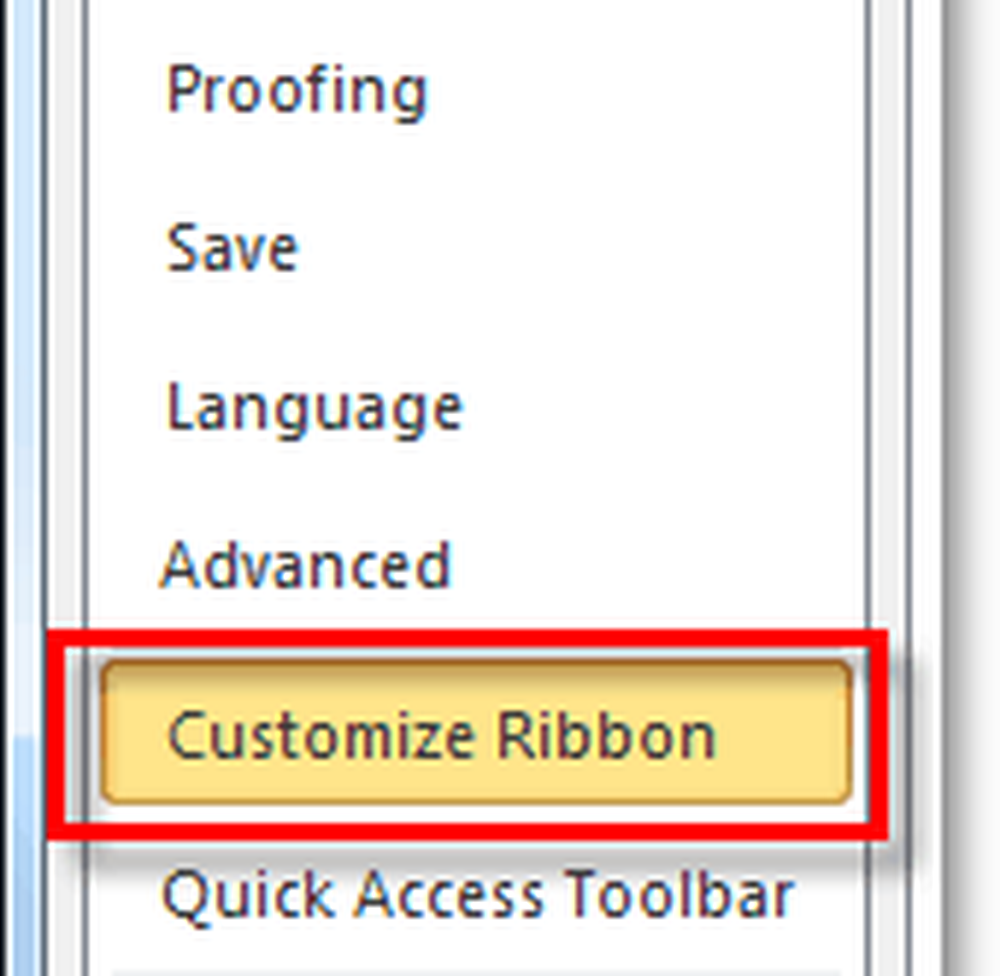
3. Anpassningsfönstret.
Det nya bandet är super anpassningsbart. Här är några av de saker du kan göra här:
- Lägg till kommandon till en grupp.
- Ändra vilka flikar som visas i vilken ordning.
- Lägg till nya flikar.
- Skapa nya grupper inuti en flik.
- Ändra ordningen där flikgrupper visas.
Även om några av dessa åtgärder är relativt självförklarande gör vi en kort introduktion för att komma igång med det.
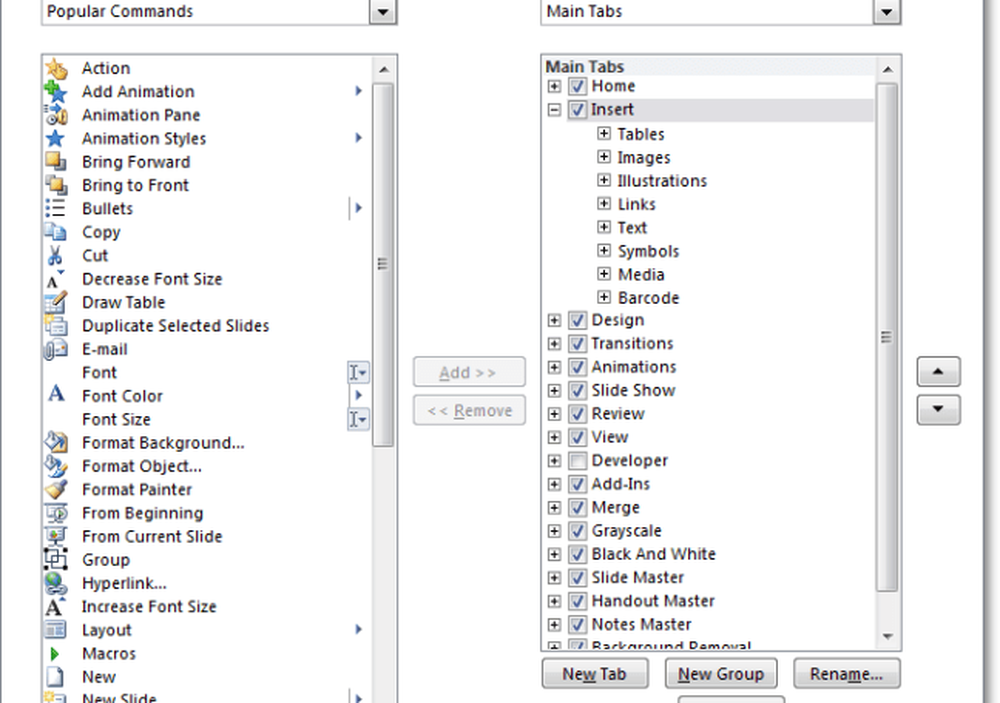
4. Ett bra första steg i att skapa ett anpassat band skapar en Ny flik. Klick de Ny flik knappen för att göra detta.
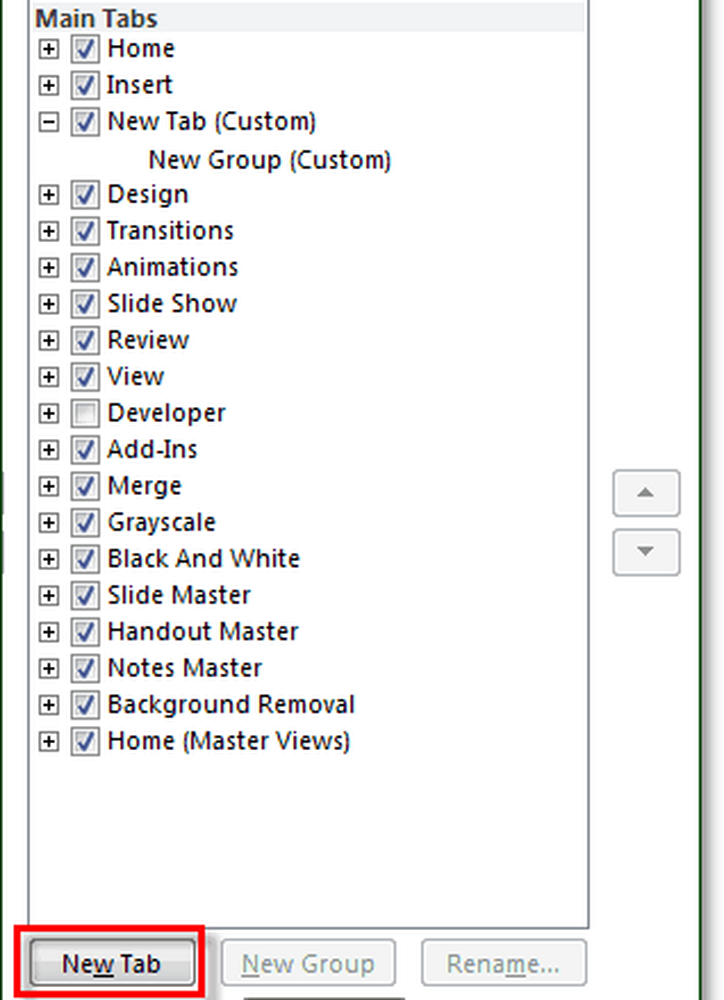
4.b Om du lämnar den här fliken tom som den är, ser du den närvaro som återspeglas i bandet omedelbart, det kommer bara vara tomt.

5. Låt oss lägga till några kommandon. På Höger Pane i alternativmenyn, Klick de Grupp det är under Flik du har just skapat. När du har gjort det då Välja en åtgärd från den vänstra kolumnen och Klick Lägg till.
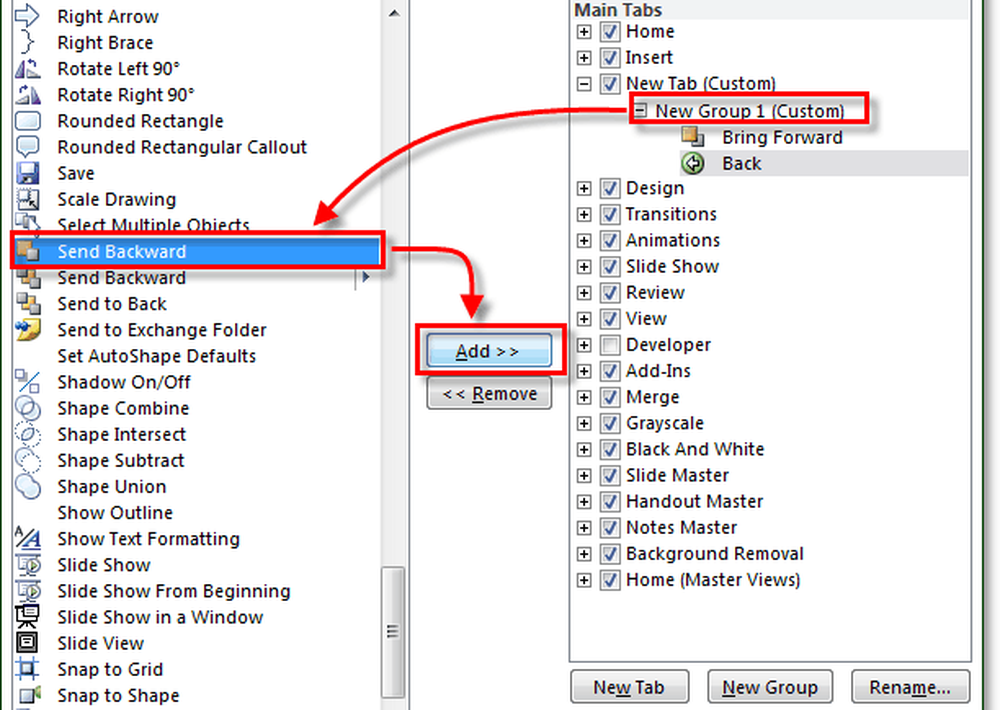
6. Det är en bra idé att organisera med flera grupper inom flikar, så Klick Ny grupp knappen från höger panel. För att hålla orden och förvirra, se också till Döpa om grupper och flikar.
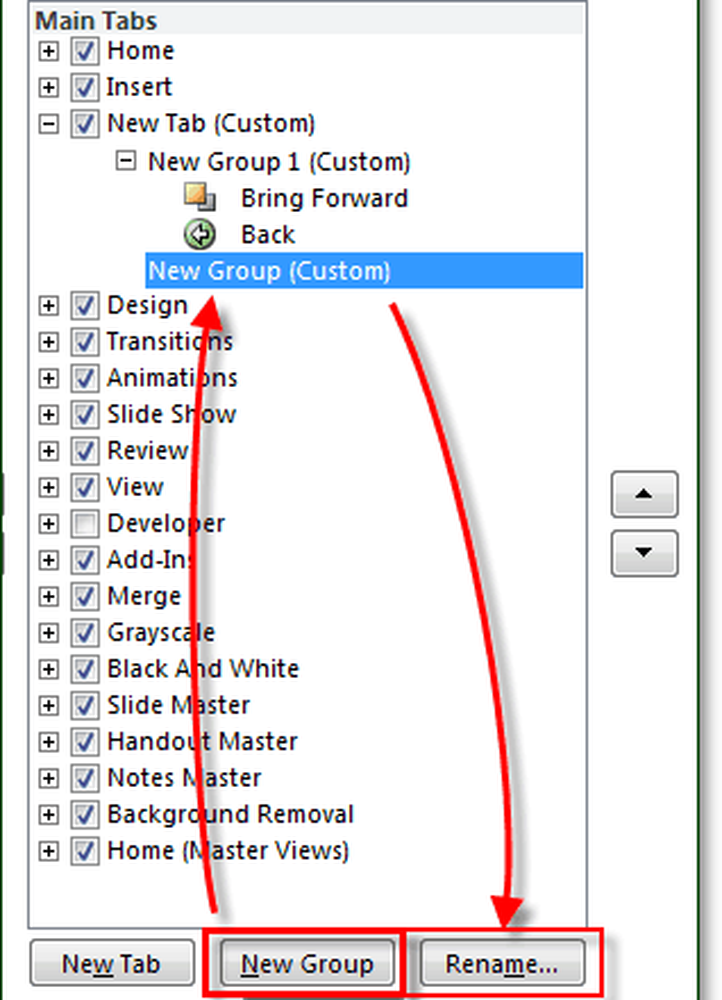
7. Rename-fönstret har ett sortiment ikoner att välja mellan, välj vilken du vill bäst och sedan Typ i ett namn och Klick ok.
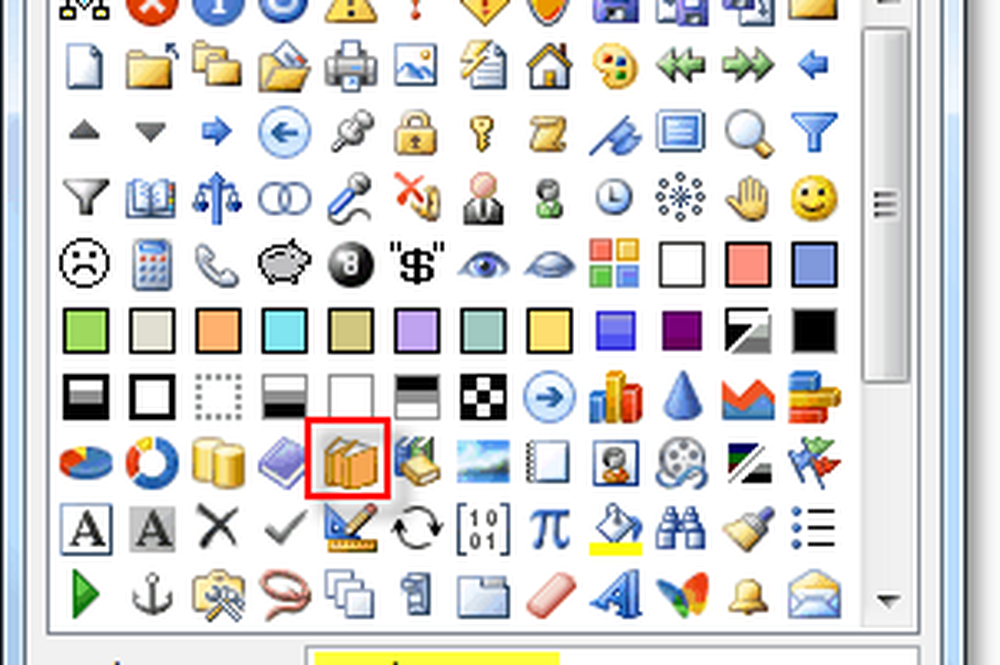
7.b Om du befinner dig senare undrar du "Vad är ikonen för flikar och grupper i Office 2010-bandet för?" Här är svaret. När du lägger till den specifika gruppen till snabbåtkomstverktygsfältet visas ikonen där. (Finns längst upp till vänster i ditt Office-programfönster)

8. Nu när vi har lite innehåll i den nya flikfliken ska vi flytta saker runt. Välj de Flik eller Grupp och använd sedan pilarna på sidan av rutan för att flytta dem upp eller ner.
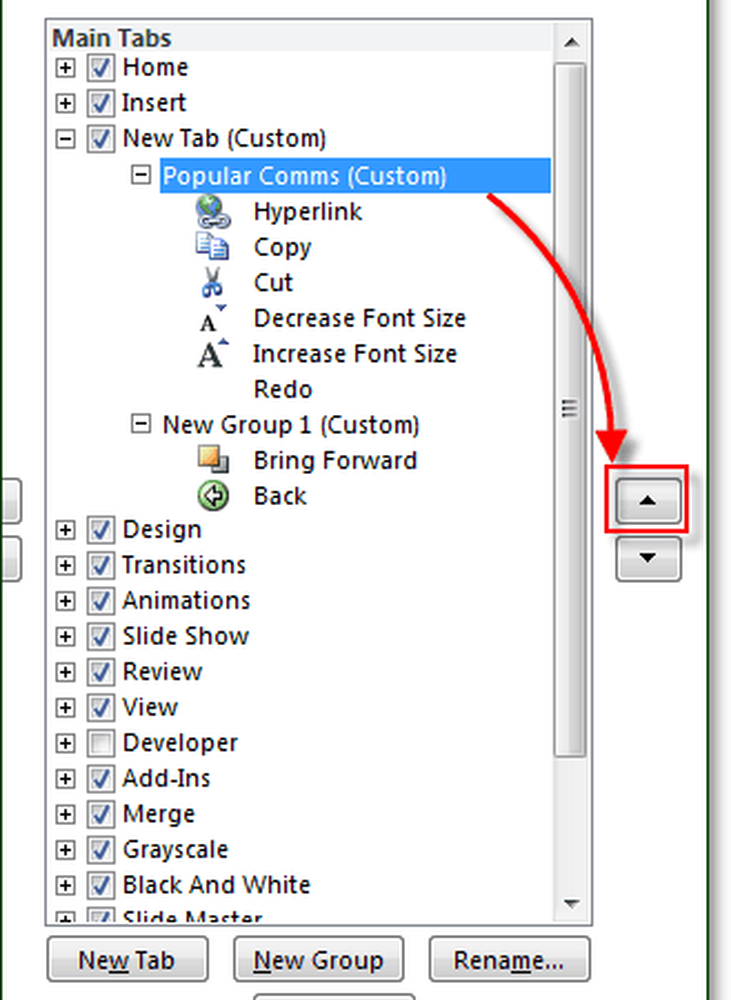
Det sammanfattar bara bandet anpassning. Nu när du vet hur man skapar dina band kan du alltid gå in och redigera de färdiga band som finns i Office 2010, vilket gör de inbyggda banden ännu mer användbara och användarvänliga!